Con SimplyGest Cloud puedes gestionar de una forma sencilla tus proyectos, facilitándote la organización y planificación de tareas.
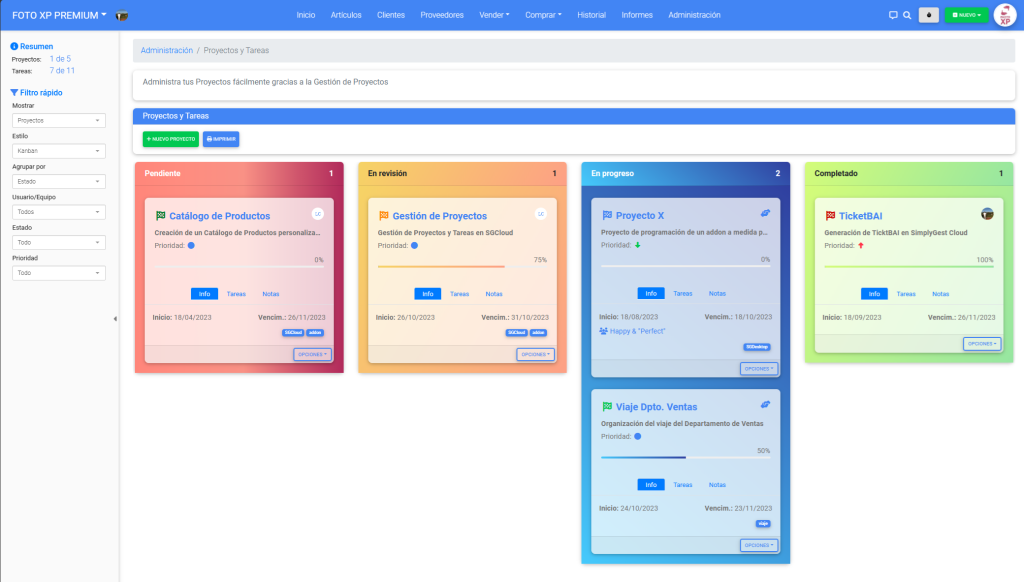
Gracias a la Gestión de Proyectos y Tareas, entre otras muchas cosas, podrás…
- Crear proyectos
- Crear diferentes tareas para cada proyecto
- Comprobar el estado de cada proyecto o tarea de forma rápida y a simple vista
- Asignar un Empleado o Equipo de trabajo a los proyectos y tareas
- Establecer distintas prioridades, estados, iconos, colores, etc. a cada proyecto o tarea
- Asignarle un Coste al proyecto, que puede ser fijo o variable (por horas, por coste de cada tarea…)
- Visualizar los proyectos y tareas de varias formas distintas, agrupar por Estado o por Prioridad, mostrar solo tus tareas o todas…
- Compartir y enviar tus proyectos con un link, para que cualquiera pueda ver su estado, progreso o incluso añadir tareas
- ¡Y mucho más!
Diferentes maneras de mostrar tus Proyectos y Tareas
La gestión de proyectos no sería eficiente si a simple vista no pudiéramos visualizar toda la información que nos interesa de la forma más eficiente posible. Gracias a los distintos estilos de visualización de proyectos, podrás conocer de un vistazo el estado actual de tus proyectos y tareas.
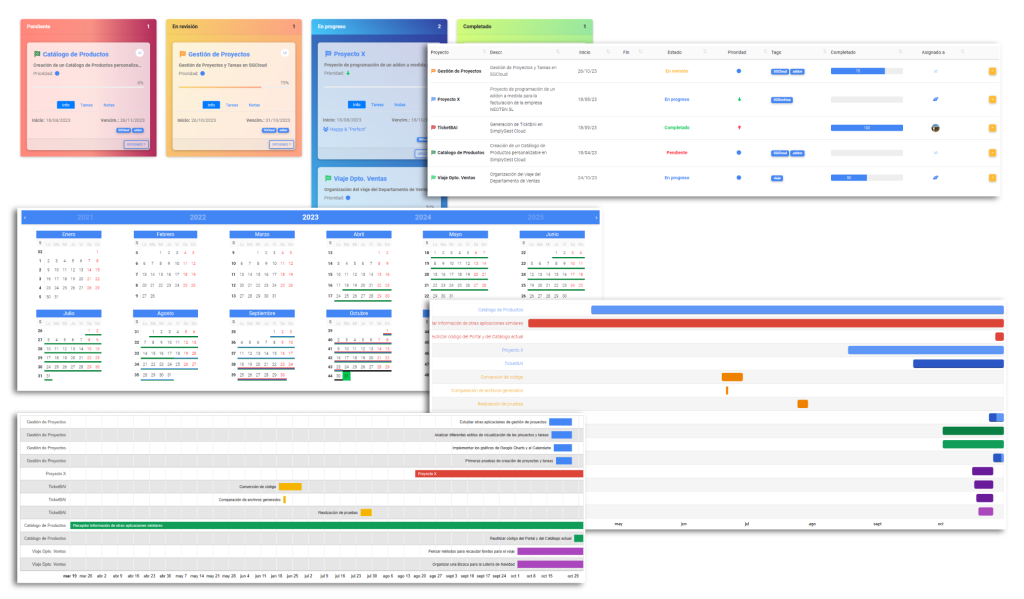
SimplyGest Cloud te permite mostrar tus proyectos y tareas de varias formas distintas:
- Kanban Board
- Tabla
- Calendario
- Diagrama de Gantt
- Cronograma
Además, podrás filtrar tus proyectos para mostrar solo los que te interesen:
- Solo los Pendientes, todos menos los Completados, etc.
- Tus proyectos, los de tu Equipo o todos
- Por Prioridad
- etc.
Cómo crear un Proyecto
Pulsa «Nuevo Proyecto» para crear un nuevo proyecto desde cero. Rellena los campos que necesites, indicando un Título, una descripción detallada, la Prioridad, el Estado actual, una fecha de vencimiento y/o de finalización, el Empleado/Equipo asignado, etc.

Si el proyecto está asociado a un Cliente o Proveedor, puedes asignarlo en el desplegable «Asignar a». También puedes adjuntar un archivo externo a tu proyecto, añadir notas, etc.
NOTA: El Estado de un proyecto puede ser asignado manualmente, pero a medida que vayas completando las tareas de dicho proyecto, el estado cambiará a «Completado» automáticamente. Si todas las tareas de un proyecto están completadas, el proyecto cambiará a «Completado» automáticamente.
Añade Tareas a tu proyecto
Una vez has creado tu proyecto, podrás añadir/asignar cada una de las tareas asociadas al mismo. Puedes añadir tareas a un proyecto de varias formas distintas. Desde el botón «opciones» de cada proyecto, haciendo doble-click en el mismo para abrir el detalle, etc.
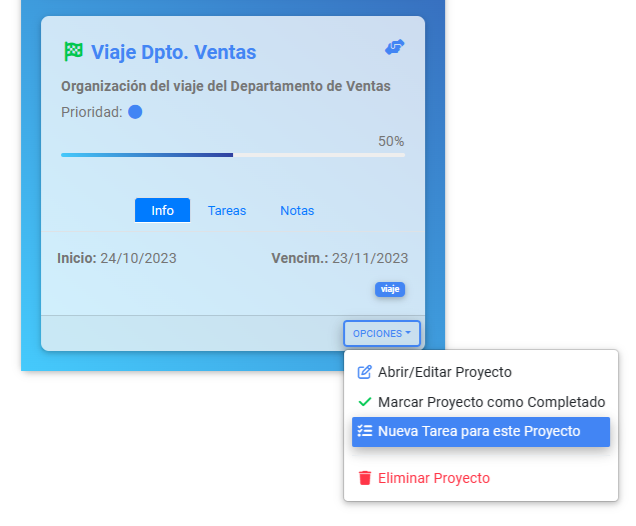
Al igual que con los proyectos, simplemente rellena los datos que necesites para crear tus tareas:
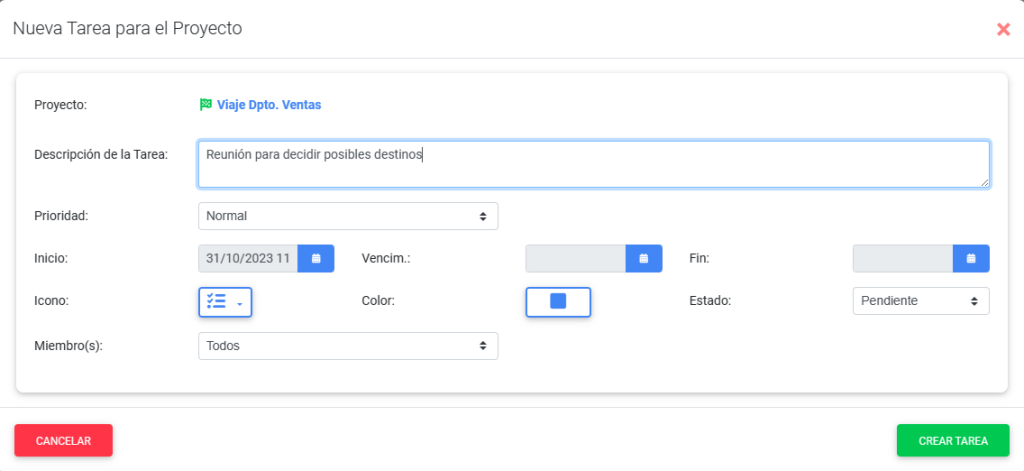
Asígnale la Prioridad, fecha de vencimiento, icono, color, Estado, miembro, etc. y pulsa «Crear Tarea» para añadir la tarea a tu proyecto.
Cómo editar un proyecto o ver las tareas e información detallada del mismo
Haciendo doble-click sobre un proyecto concreto, o pulsando en «Abrir/Editar», se abrirá la ventana del Proyecto, donde podrás ver un Resumen del proyecto, modificar los datos del mismo o ver, crear o eliminar sus tareas:
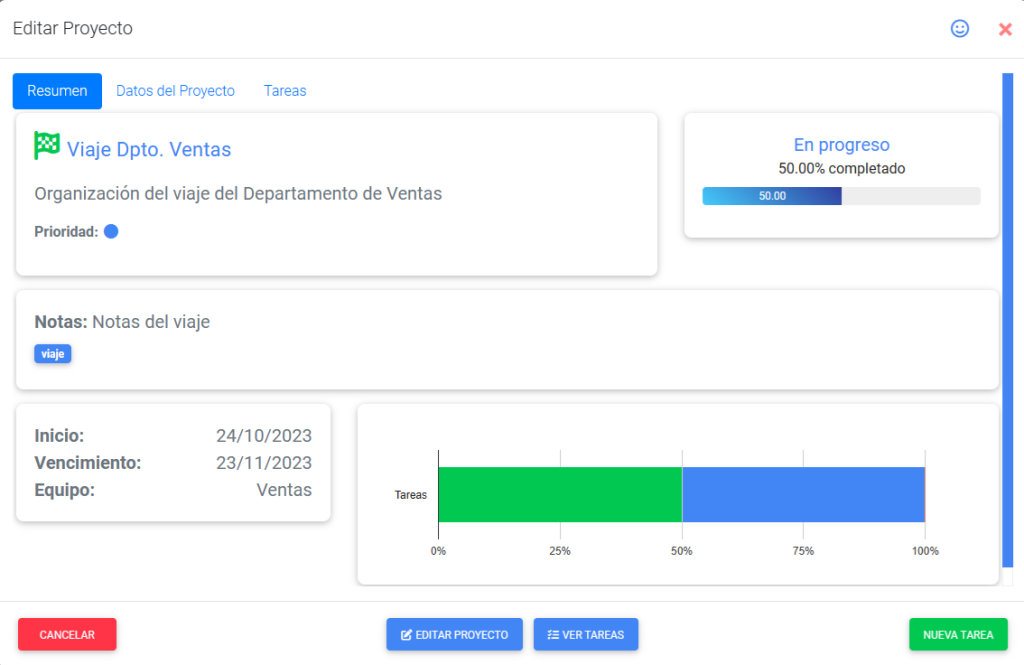
Para ver/modificar las tareas de un proyecto concreto, pulsa en «Tareas» o en «Ver Tareas» y podrás ver la lista de tareas asignadas a tu proyecto:
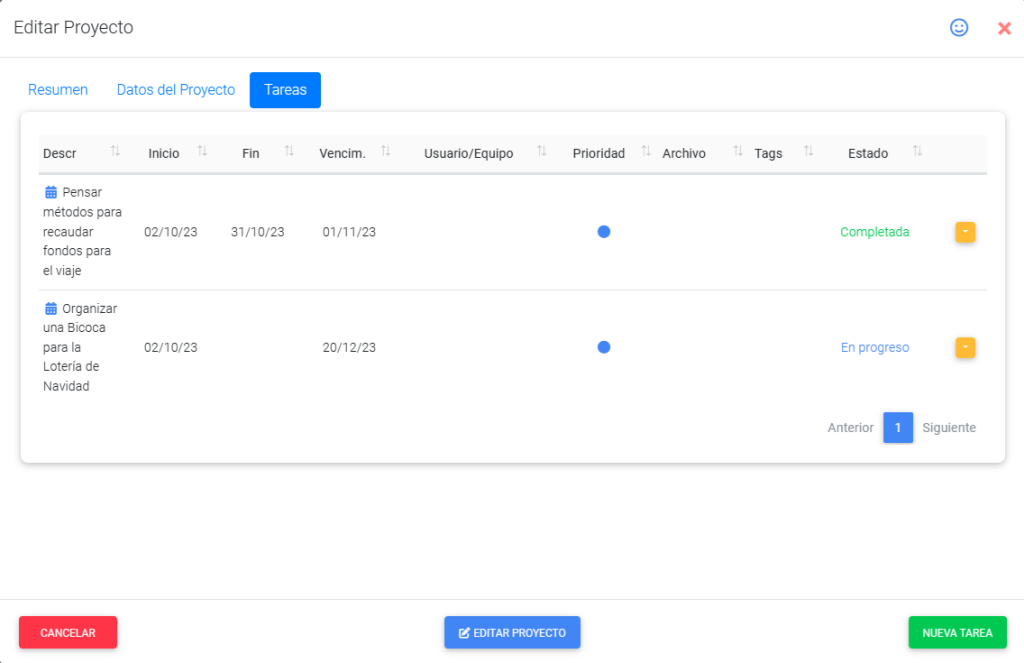
IMPORTANTE: Recuerda que a medida que añadas, modifiques el Estado o elimines tareas, el Estado del proyecto se actualizará automáticamente, según el porcentaje de tareas completadas con respecto al número total de tareas del proyecto.
Comparte tus proyectos con un link
Puedes generar links para compartir tus proyectos e invitar a terceras personas a ver información del proyecto o incluso colaborar con los mismos.
En este otro artículo te explicamos en qué consiste esta opción y cómo hacerlo paso a paso.
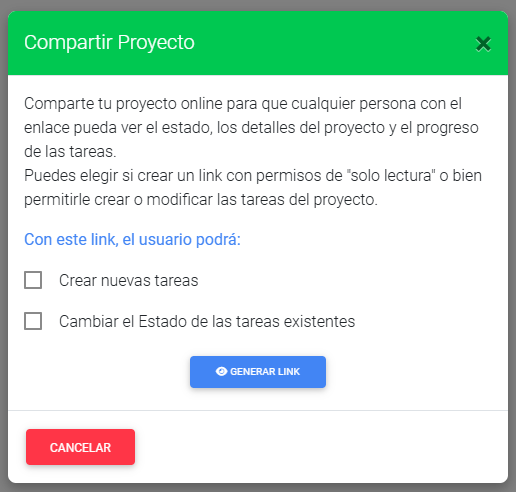
¿Te ha resultado útil??
1 / 0